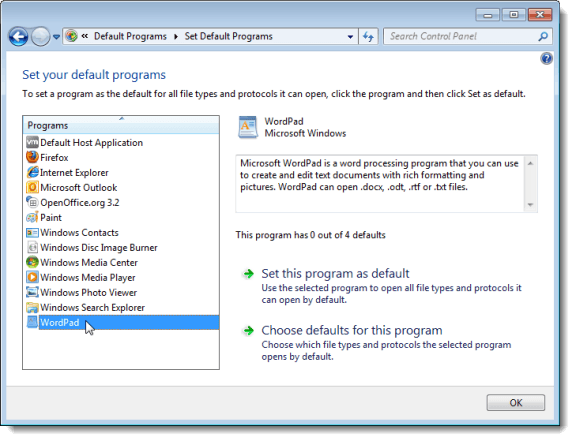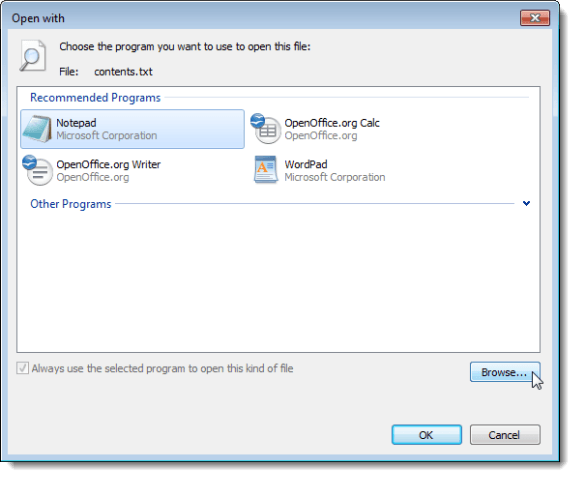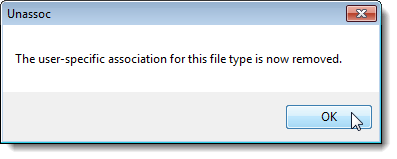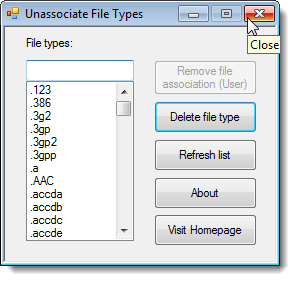Jede Datei in Windows hat eine Erweiterung als Teil ihres Dateinamens, z. B. .txt, .docusw. Diese Erweiterungen werden verwendet, um 0, wenn Sie auf die Datei doppelklicken.
Sie können Ändern Sie diese Dateitypzuordnungen in Windows 7 festlegen. In Windows XP war diese Funktion in verfügbar Ordneroptionen. Es wurde jedoch in Windows 7 von diesem Speicherort entfernt. Es ist jetzt als Standardprogramme festlegenim Tool Standardprogrammein der Systemsteuerungverfügbar >in Windows 7.
Sie können auch mit der rechten Maustaste auf die Datei klicken, deren Verknüpfung Sie ändern möchten, und Eigenschaftenählen. stark>aus dem Popup-Menü. Klicken Sie dann auf der Registerkarte Allgemeinauf die Schaltfläche Ändern.
Auf Öffnen mitDialogfeld, können Sie ein Programm aus den Listen der empfohlenen Programme oder anderer Programme auswählen. Sie können ein benutzerdefiniertes Programm auch mit der Schaltfläche Durchsuchenauswählen.
HINWEIS:Standardmäßig wird das Programm, das Sie in diesem Dialogfeld auswählen, immer verwendet um andere Dateien desselben Typs wie die ausgewählte Datei zu öffnen. Das Immer das ausgewählte Programm zum Öffnen dieser Art von Datei verwendenkann nicht deaktiviert werden.
Wenn Sie versehentlich a Dateityp mit einem bestimmten Programm, und Sie möchten diese Zuordnung entfernen und zur Verwendung der globalen Standardzuordnung für diesen Dateityp zurückkehren. Das Tool Standardprogramme festlegenbietet hierfür keine einfache grafische Methode . Wir haben ein kostenloses Tool namens Dateitypen nicht zuordnengefunden, mit dem Sie eine Dateitypzuordnung in Windows 7 problemlos entfernen können.
HINWEIS:Dateitypen nicht zuordnenbenötigt Administratorrechte, um ordnungsgemäß zu funktionieren.
Laden Sie Dateitypen zuordnenvon
http://www.winhelponline.com/blog/unassociate-file-types-windows-7-vista/
Dateitypen zuordnenfunktioniert auch in Windows Vista. Wir zeigen Beispiele aus Windows 7 in diesem Beitrag.
Das Dienstprogramm erfordert keine Installation. Entpacken Sie einfach die heruntergeladene Datei und doppelklicken Sie auf die Datei Unassoc.exe, um das Dienstprogramm auszuführen.
Klicken Sie im angezeigten Dialogfeld Benutzerkontensteuerungauf Ja.
Auf der Seite Wählen Sie im Hauptfenster Dateitypen zuordnendie gewünschte Dateierweiterung aus der Liste Dateitypenaus. Um die benutzerspezifische benutzerdefinierte Zuordnung für den ausgewählten Dateityp zu entfernen, klicken Sie auf die Schaltfläche Dateizuordnung entfernen (Benutzer). Dies ändert das Standardprogramm, das zum Öffnen der Datei verwendet wird, wenn Sie auf eine Datei dieses Typs doppelklicken.
HINWEIS:Die Dateizuordnung entfernen (Benutzer)Die Schaltfläche strong>steht erst zur Verfügung, wenn Sie in der Liste Dateitypeneine Dateierweiterung auswählen.
Sobald Sie auf klicken Klicken Sie auf die Schaltfläche Dateizuordnung entfernen (Benutzer). In einem Dialogfeld wird angezeigt, dass die benutzerdefinierte Dateizuordnung aus der Registrierung entfernt wurde. Sobald Sie eine Dateitypzuordnung mit dem Zuordnung von DateitypenWerkzeug aufgehoben haben, verwendet Windows die standardmäßigen globalen Dateizuordnungseinstellungen für diesen Dateityp.
Um das Tool Nicht zugeordnete Dateitypenzu schließen, klicken Sie auf die Schaltfläche Xin der oberen rechten Ecke des Dialogfeldes.
Sie können den Dateityp Dateityp löschenverwenden, um einen Dateityp vollständig aus dem Dialogfeld zu entfernen Registrierung. Seien Sie vorsichtig, wenn Sie diese Option verwenden, da sowohl die benutzerspezifischen als auch die globalen Verknüpfungen für den ausgewählten Dateityp entfernt werden. Versuchen Sie, diese Option nicht für gängige Dateitypen wie .txtund .doczu verwenden, und verwenden Sie sie im Allgemeinen sparsam.
Wenn ja Hinzufügen oder Ändern von Dateizuordnungen mithilfe der Windows-Tools, während das Tool Aufheben der Zuordnung von Dateitypengeöffnet wurde, klicken Sie auf die Schaltfläche Liste aktualisieren, um die Liste der verfügbaren Dateitypen